
Jak pobrać i zainstalować najnowszą wersję Skype na iPadzie: instrukcje krok po kroku. Jak uruchomić i skonfigurować Skype na iPadzie?
Artykuł powie, jak zainstalować Skype na iPadzie.
Wiadomo, że po pierwszym takim programie jako " Skype."Był przeznaczony wyłącznie do pracy na komputerach lub laptopach. Ale z rosnącym wpływem gadżetów (telefony, smartfony, tabletki, iPhones ...) na rynku, duża liczba oprogramowania, należy użyć na komputerach, stała się możliwa obsługa na urządzeniach mobilnych.
Można nawet powiedzieć, że Skype najczęściej korzystają z użytkowników w swoich telefonach, ponieważ zawsze jest pod ręką, a komunikacja za pośrednictwem Internetu jest nawet tańsza niż przy użyciu komunikacji mobilnej.
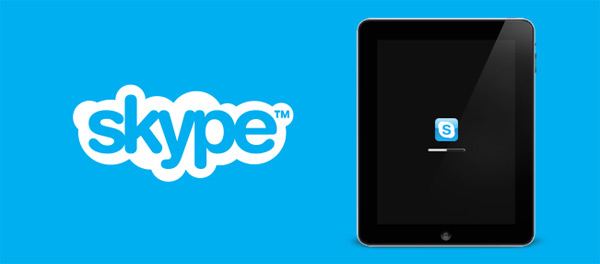
Ale nie kosztowało się w tym przypadku bez pewnych problemów. Wielu użytkowników po prostu nie wie, jak poprawnie zainstalować Skype, na przykład na iPadzie i używaj go Normal. Co musisz zrobić konkretnie? Czy to wszystko za darmo? Zastanawajmy się naszą recenzję.
Jak zainstalować program "Skype" na iPadzie?
Poniżej podajemy instrukcje krok po kroku, jak zainstalować Skype na iPadzie.
Z pomocą programu " Skype.»Użytkownicy mogą tworzyć bezpłatne połączenia wideo i audio przez Internet, użyj tego posłańca do pracy lub komunikowania się z bliskimi. Nie wspominając o możliwości odpisywania i udostępniania plików.
Skype był wcześniej używany na komputerach lub laptopach o kamerę internetową. Program uchwycił aparat i mikrofon, aby rozmowieści mogli usłyszeć siebie i zobaczyć. Teraz nikt nie zaskoczy obecności komory i mikrofonu na iPhone'ów i apady. Możliwość korzystania z Skype w tym przypadku jest i dla tego nie trzeba podłączać żadnych dodatkowych urządzeń.
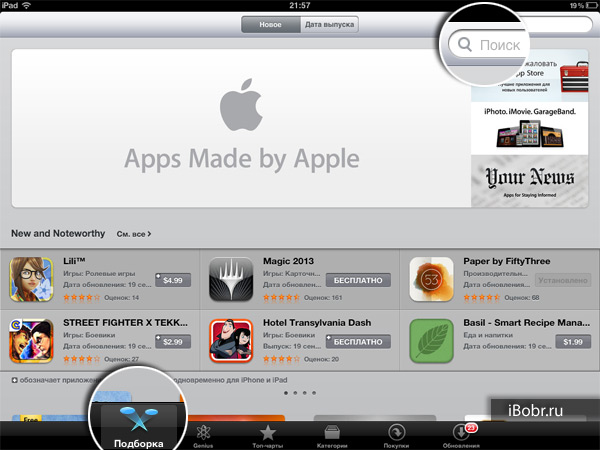
Przed rozpoczęciem instalacji Skype na iPadzie, dowiedz się niektórych reguł:
- Aby pracować z programem, musisz połączyć się z Internetem
- Również musisz mieć zarejestrowany " Apple ID.»
- Program jest pobierany i zainstalowany na gadżetach za darmo. Jeśli masz do czynienia z płatną wersją, lub musisz wysłać SMS do pobrania, to jest to oszustwo.
Teraz uruchommy proces instalacji Skype na iPadzie:
- W iPadzie, przejdź do " Sklep z aplikacjami."Idź do sekcji" Wybór ", wprowadź słowo w górnej linii wyszukiwania. skype.».
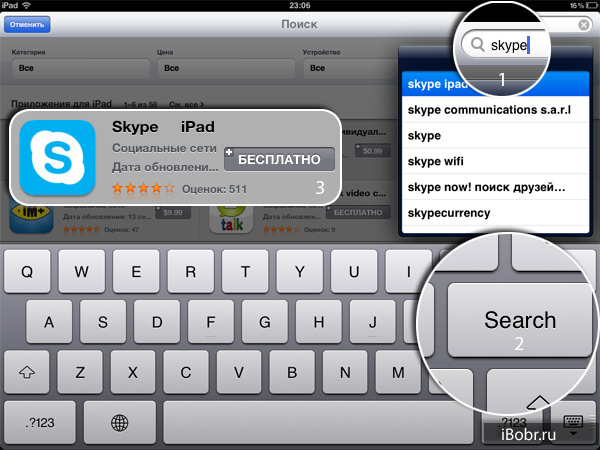
Jak pobrać i zainstalować Skype na iPada?
- Dalej na liście zobaczysz wyniki wyszukiwania. Tutaj możesz zobaczyć wersje Skype przeznaczone do iPhone'a i APAD. Wybierz program " Skype iPad." Jeśli chcesz, przeczytaj opis programu, dowiedz się, czy ta wersja jest ostatnia. Następnie kliknij " Jest wolny"I zainstaluj aplikację na gadżecie.
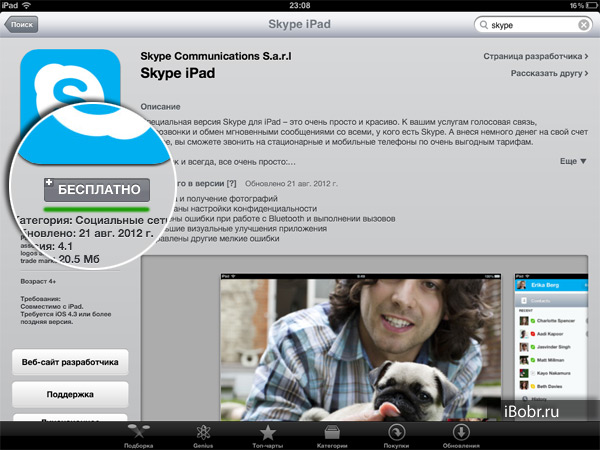
Jak pobrać i zainstalować Skype na iPada?
- Następnie może otworzyć okno zadając hasło z " Apple ID." Wprowadź swoje hasło i kliknij " ok».
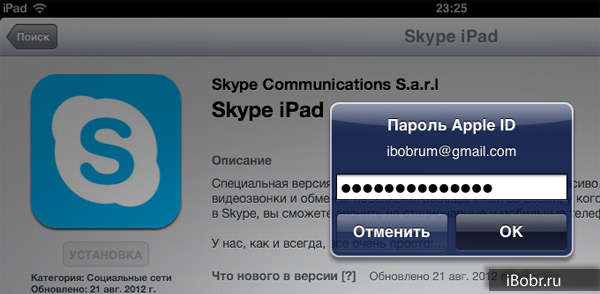
Jak pobrać i zainstalować Skype na iPada?
Po nieskomplikowanej akcji program Skype jest pobierany i zostanie zainstalowany na iPadzie. Jeśli masz już zarejestrowane konto w Skype, możesz natychmiast użyć aplikacji i komunikować się ze znajomymi. Zarejestruj konto, jeśli go nie masz, możesz za pomocą dowolnego urządzenia, w tym komputera. Będzie to konieczne, w szczególności stworzenie własnego logowania i pojawia się hasło, jak zwykle jest wykonane.
Nawiasem mówiąc, Skype jest skonfigurowany w APAD płynnie jak na komputerze. Poniżej na wideo damy dodatkowe instrukcje, jak uruchomić i skonfigurować Skype na iPadzie.
Wideo: Przegląd Skype dla iPada
Wideo: Work Skype na IOS (iPhone 4S)
